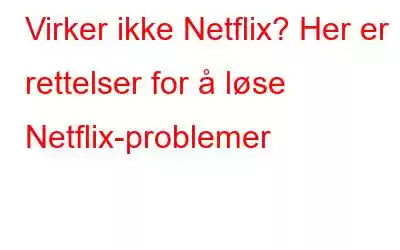Når du hører om et populært program på Netflix, er det siste du vil møte Netflix som sier «Denne tittelen er ikke tilgjengelig for å se i ditt område», ikke sant?
Men hvis det skjer, kan vi ikke bare lene oss tilbake og være triste; noe må gjøres. Men hva kan det være?
For å se innholdet, må vi reise til landet der tittelen er tilgjengelig? Ikke i det hele tatt, du trenger ikke å gjøre det. Denne feilen kan fikses av SystweakVPN, den pålitelige VPN-tjenesteleverandøren som hjelper til med å overvinne sensur og omgå geo-begrensninger. Ved å bruke den kan du enkelt se alle programmene uavhengig av landet du bor i.
For å bruke Systweak VPN, følg trinnene nedenfor:
1. Last ned og installer SystweakVPN
2. Opprett en konto
3. Velg landet der innholdet du vil se er tilgjengelig, og nyt det.
Enkelt er det ikke. For å vite mer om SystweakVPN, les anmeldelsen.
Så, dette var hvordan du feilsøker, innhold som ikke er tilgjengelig på din plassering.
Men hva med andre problemer som:
- Netflix er nede
- Netflix fungerer ikke.
- Netflix krasjer stadig
- Netflix laster ikke inn og andre?
Ikke bekymre deg for dem; vi har dekket det. Her får vi rettinger for de vanligste Netflix-problemene. Når du følger dem, vil du kunne få Netflix i gang.
Løsninger for vanlige Netflix-problemer og -problemer
Generelle feilsøkingstrinn for å fikse alle typer Netflix-problemer1. Sjekk om Netflix-appen fungerer eller ikke. Noen ganger når selve Netflix-tjenesten er nede, kan du ikke se favorittprogrammet ditt. Derfor, hver gang du møter Netflix ned, sjekk om nettstedet fungerer eller ikke.
2. Start enheten på nytt. Dette høres kanskje klisjé ut, men tro meg, mesteparten av tiden fungerer denne enkle tingen.
3. Sjekk internettforbindelse og signalstyrke. Hvis internettforbindelsen din varierer, vil ikke Netflix fungere. Så sørg for at Internett fungerer. For å bekrefte, prøv å kjøre andre apper og besøke nettsider.
4. Start ruteren på nytt. Hvis du er tilkoblet, men appene fungerer ikke, prøv å starte ruteren på nytt. problemet kan være med maskinvaren.
5. Oppdater Netflix-appen. For å feilfritt bruke Netflix-apper og unngå å se at Netflix ikke fungerer, eller nedfeil holder appen oppdatert. En oppdatert app h elps løser vanlige Netflix-problemer.
6. Logg på logg ut av Netflix-kontoen din; dette hjelper med å fikse problemer med Netflix som ikke laster.
7. Installer Netflix-appen på nytt hvis den slutter å fungere. Dette vil hjelpe med å fikse Netflix vil ikke fungere.
1. Netflix-appen fortsetter å krasje
På et tidspunkt har vi alle støtt på Netflix-appen som krasjer. Når dette skjer med Netflix, er det panikk, og vi ser oss rundt etter en løsning. Så her er noen få trinn du kan bruke for å fikse problemet.
Merk: Avhengig av enheten du bruker Netflix, og som står overfor problemet, vil trinnene variere.
Hvis du bruker Netflix på en smarttelefon og fortsetter å krasje der, må du tvinge til å stoppe Netflix-appen. Hvis dette ikke hjelper, prøv å starte enheten på nytt, da dette vil tilbakestille visse innstillinger. Men hvis dette ikke hjelper, prøv å installere appen på nytt; dette vil stoppe Netflix-appen fra å krasje. Hvis det samme problemet oppstår med en set-top-boks, prøv de samme trinnene.
I tillegg, hvis du bruker Netflix på en smart-TV, kan du prøve å logge av appen og deretter tømme TV-ens cache. Når det er gjort, logg på igjen; dette burde hjelpe. Windows-brukere må deaktivere antivirus, da det noen ganger forstyrrer tjenesten. Etter å ha fulgt disse trinnene, bør du kunne bruke Netflix.
2. Fix for Netflix Error 12001 on Android
De fleste Android-brukere har rapportert å ha feilkode 12001 på smarttelefoner og nettbrett.
Denne feilen oppstår når du bruker en eldre versjon av appen . Derfor for å fikse, feilkode 12001 på Android, må du tømme bufferen. For å gjøre det, gå til Android-innstillinger> Apper og varsler> Alle apper> se etter Netflix. Dobbelttrykk for å komme inn i undermenyen og gå til Lagring og hurtigbuffer > trykk på Tøm lagring og Tøm hurtigbuffer.
Hvis dette høres ut for mye arbeid, kan du prøve smarttelefonrens. Denne fantastiske Android-optimalisatoren hjelper til med å rense hurtigbufferen og øker også enhetens ytelse. Ved å bruke den kan du rense søppelfiler og andre uønskede data som kan føre til andre Netflix-feil og kan gjøre at den ikke fungerer.
For å vite mer om det, les hele anmeldelsen av smarttelefonrens.
3. Kan ikke laste ned Netflix-innhold
Før 2016 var det ikke mulig å laste ned innhold fra Netflix. Hvis du er i et dårlig nettverksområde, kunne du ikke nyte Netflix, men nå har ting endret seg. Uheldigvis er det ikke feilfritt; brukere har rapportert facin g problemer. Så hvis du sliter med å laste ned innhold, her er noen ting du bør følge. Hvis du ikke gjør det, kan du ikke fikse innhold som ikke er lastet ned på Netflix.
For det første fungerer ikke nedlastingsfunksjonen på en rotet Android eller jailbroken iPhone. Hvis du bruker en slik enhet, slutt å tenke på å bruke Netflixs nedlastingsfunksjon.
For det andre, hvis du ikke kjører Android 4.4.2 eller nyere og iOS 8 og nyere, vil ikke denne funksjonen være tilgjengelig. Dette betyr at du må oppgradere operativsystemet og deretter må oppdatere Netflix-appen.
I tilfelle du ikke kjører en rotet enhet eller jailbroken telefon og har en oppdatert Netflix-app som fortsatt har problemer, vil du må installere Netflix-appen på nytt.
4. Netflix-feil 1012 på iOS
På grunn av nettverkstilkobling, når Netflix-appen ikke kan koble til Netflix-serveren, får iOS-brukere feil 1012. For å fikse denne feilen må du tilbakestille Netflix-appen. For å gjøre det, følg disse trinnene:
1. Gå til Innstillinger > Netflix
2. Veksle Tilbakestill-knapp
3. Start nå Netflix-appen og logg på
4. Dette bør bidra til å fikse Netflix 1012-feil
Svart skjerm når du bruker Netflix på Windows eller macOS
De fleste brukere har rapportert at de står overfor en svart skjerm når de bruker Netflix på Windows eller macOS. Hvis du også står overfor det samme problemet, må du utføre følgende handlinger:
Tøm nettleserinformasjonskapsler: Utdaterte informasjonskapsler og nettleserbuffer fører til en svart skjerm når du spiller av en video. For å fikse dette må du slette både informasjonskapsler og cache.
For å finne ut hvordan du gjør det, les innlegget vårt, hvordan du tømmer bufferen på Mac, hvordan du tømmer bufferen i Windows Edge, hvordan du tømmer bufferen i Chrome-nettleseren.
Slett Silverlight-plugins: Hvis Silverlight-plugins kjører på nettleseren din, du vil ikke kunne spille Netflix-video. Derfor må du slette dem. Når du er ferdig, start nettleseren på nytt og prøv å spille av videoen; du bør ikke lenger møte en svart skjerm.
Deaktiver antivirus midlertidig: Noen ganger forstyrrer antivirus Netflix arbeidet med å fikse det. vi foreslår at du deaktiverer den midlertidig. Når du er ferdig, prøv å bruke Netflix.
Dette burde hjelpe; Hvis dette ikke fungerer, kan du prøve å bruke en annen nettleser eller tilbakestille den til standardinnstillingene.
5. Fix – Too Many Users Watching Netflix
For å møte alles behov tilbyr Netflix forskjellige prisplaner. Toppplanen tillater imidlertid maksimalt fire personer. Dette betyr om gangen; fire personer kan bruke samme konto. Mens du bruker Netflix, hvis du får meldingen "Din Netflix-konto er i bruk på en annen enhet; vennligst slutt å spille på andre enheter for å fortsette," dette betyr at den femte personen prøver å få tilgang til kontoen. For å løse dette kan du avslutte alle økter. For å gjøre det, gå til Konto > Innstillinger > Logg av alle enheter.
Men hvis dette virker for mye, kan du sjekke strømmeaktivitet og be en av brukerne om å logge ut. For å sjekke aktiviteten, gå til Konto > Innstillinger > Nylig strømmeaktivitet på enheten. Her kan du se alle de gjeldende øktene og be en av brukerne logge ut.
Merk: Hvis du ikke er sikker på hvor mange skjermer planen din tillater, gå til Konto > Plandetaljer.
6. Netflix fungerer ikke på smart-TV-en din
Hvis Netflix-appen ikke fungerer på din Samsung Smart-TV, følg trinnene nedenfor :
1. Slå av og koble fra TV-en, vent i 30 sekunder, og koble deretter tilbake.
2. Deaktiver nå Samsung Instant On.
Dette burde hjelpe. Hvis dette ikke fungerer, gjør en fabrikktilbakestilling fra TV-ens innstillingsmeny.
Merk: Hvis du gjør det, mister du alle innstillinger og data. Så hvis du er ok med det, utfør handlingen. Fungerer Netflix-kontoen din igjen?
Dette er de vanligste rettelsene for Netflix som ikke kobler til, server nede, Netflix fungerer ikke, Netflix kan ikke koble til og andre vanlige Netflix-feil. Vi håper å bruke disse trinnene; du kan få Netflix i gang igjen.
Hvis denne artikkelen ikke hjalp til med å løse et bestemt problem, vennligst gi oss beskjed i kommentarfeltet. Vi vil prøve å gi deg en løsning på det samme. Del gjerne tilbakemeldingen din om innlegget i kommentarfeltet.
Les mer:
Slik fikser du Netflix-appen som ikke fungerer Windows 10
Netflix-nettstedsfeil: Slik løser du denne feilen
Hvordan for å fikse feil m7111-133-5059 på Netflix
Slik fikser Netflix krasjer stadig på Windows 10
Les: 0